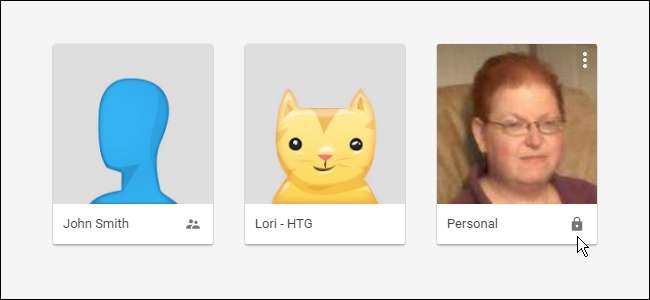
Το Chrome καθιστά πολύ εύκολη την εναλλαγή προφίλ ενώ βρίσκεστε στο πρόγραμμα περιήγησης. Εάν άλλα άτομα χρησιμοποιούν τον υπολογιστή σας και θέλετε να τους αποτρέψετε την πρόσβαση στο προφίλ σας Chrome - το οποίο περιέχει τους σελιδοδείκτες σας, το ιστορικό σας και ενδεχομένως ακόμη και τους αποθηκευμένους κωδικούς πρόσβασης - μπορείτε να τον κλειδώσετε με τον κωδικό πρόσβασης του λογαριασμού σας Google.
Για να κλειδώσετε το προφίλ σας Chrome με τον κωδικό πρόσβασης του λογαριασμού σας Google, πρέπει να προσθέσετε ένα νέο άτομο στο Chrome ως εποπτευόμενο χρήστη. Θα σας δείξουμε πώς να το κάνετε αυτό και, στη συνέχεια, πώς να κλειδώσετε το δικό σας προφίλ.
Για να κάνουμε όλα αυτά, θα χρησιμοποιήσουμε το νέο σύστημα διαχείρισης προφίλ στο Chrome. Όμως, πρώτα, πρέπει να το ενεργοποιήσουμε στις σημαίες του Chrome. Εισαγάγετε την ακόλουθη γραμμή στη γραμμή διευθύνσεων και πατήστε Enter.
chrome: // flags / # enable-new-profile-management
ΣΗΜΕΙΩΣΗ: Δεν χρειάζεται να χρησιμοποιήσετε αυτό το νέο προφίλ, αλλά πρέπει να υπάρχει τουλάχιστον ένας εποπτευόμενος χρήστης, ώστε να έχετε πρόσβαση στην επιλογή που κλειδώνει το προφίλ σας.
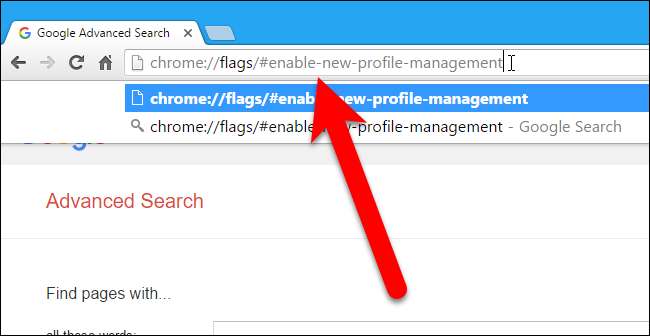
Επιλέξτε "Ενεργοποιημένο" από την αναπτυσσόμενη λίστα στην περιοχή Νέο σύστημα διαχείρισης προφίλ.

Πρέπει να γίνει επανεκκίνηση του Chrome για να τεθεί σε ισχύ αυτή η αλλαγή, επομένως μεταβείτε στο κάτω μέρος της λίστας σημαιών και κάντε κλικ στην επιλογή "Επανεκκίνηση τώρα".
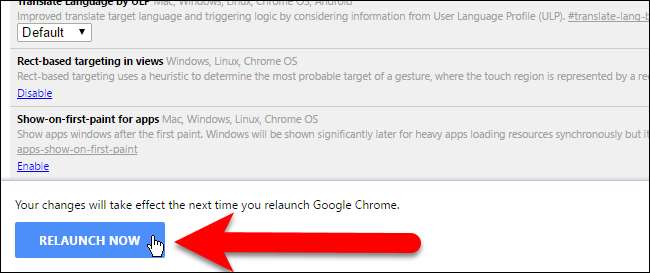
Μόλις ανοίξει ξανά το Chrome, κάντε κλικ στο κουμπί μενού του Chrome στην επάνω δεξιά γωνία του παραθύρου του προγράμματος περιήγησης και επιλέξτε "Ρυθμίσεις" από το αναπτυσσόμενο μενού.
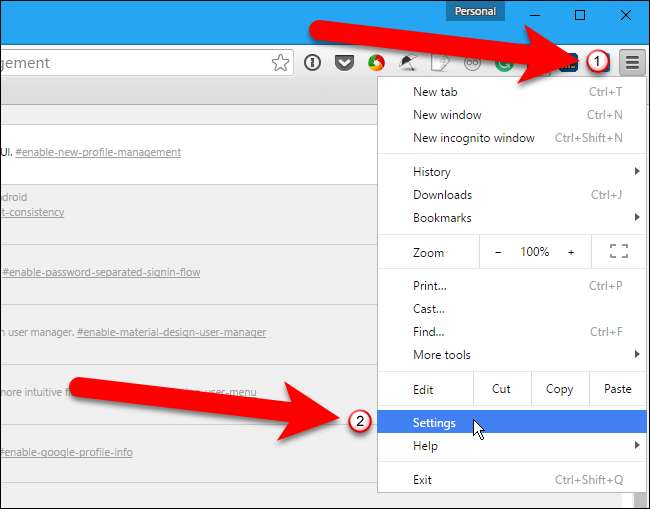
Η σελίδα Ρυθμίσεις ανοίγει σε μια νέα καρτέλα. Στην ενότητα "Άτομα", κάντε κλικ στην επιλογή "Προσθήκη ατόμου".
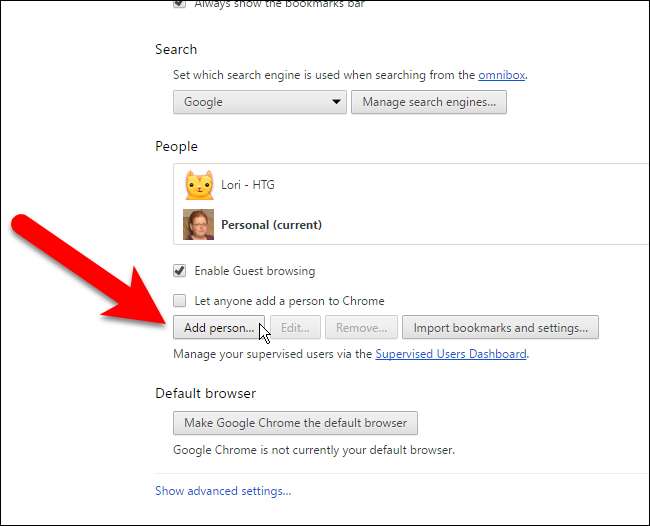
Στο πλαίσιο διαλόγου Προσθήκη ατόμου, εισαγάγετε ένα Όνομα για το νέο άτομο και επιλέξτε το πλαίσιο "Έλεγχος και προβολή των ιστότοπων που επισκέπτεται αυτό το άτομο από το [email protected]". Εάν θέλετε, μπορείτε να αλλάξετε την εικόνα που σχετίζεται με αυτόν τον χρήστη κάνοντας κλικ σε μια επιθυμητή εικόνα. Κάντε κλικ στο "Προσθήκη".
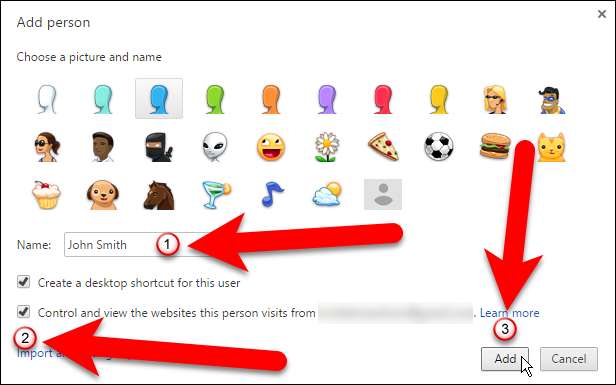
Εμφανίζεται το ακόλουθο παράθυρο διαλόγου που σας λέει ότι το νέο άτομο είναι πλέον εποπτευόμενος χρήστης. Μπορείτε να διαχειριστείτε τις ρυθμίσεις για αυτόν τον εποπτευόμενο χρήστη κάνοντας κλικ στο ωωω.χρωμέ.κομ/μαναγε σύνδεσμος που παρέχεται στο παράθυρο διαλόγου. Προς το παρόν, δεν θέλουμε να στραφούμε στον νέο χρήστη, οπότε κάντε κλικ στο "OK, το κατάλαβα".
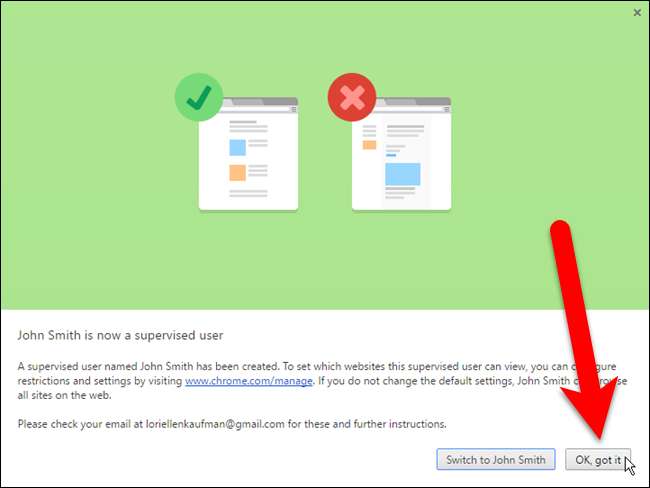
Θα δείτε το νέο άτομο στη λίστα ατόμων, με το σύμβολο "(Εποπτευόμενο)" δίπλα στο όνομά του.
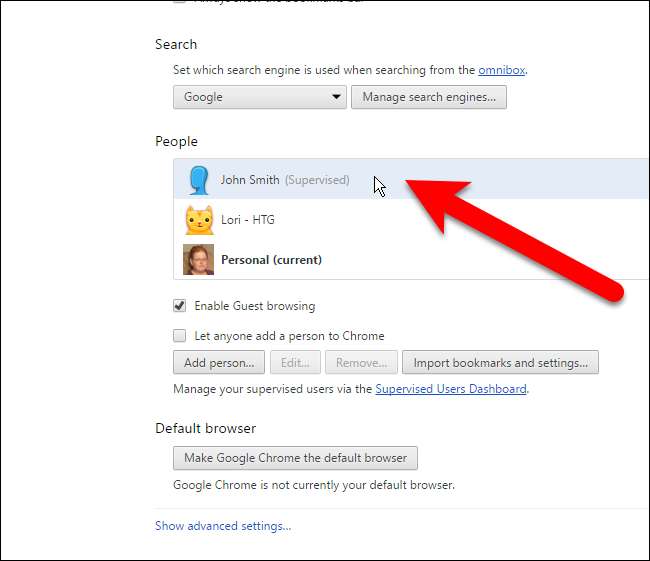
Τώρα, όταν κάνετε κλικ στο κουμπί στο επάνω μέρος του παραθύρου του προγράμματος περιήγησης με το όνομα του προφίλ σας, μπορείτε να επιλέξετε "Έξοδος και κλείδωμα παιδιών" για να κλείσετε το Chrome και να κλειδώσετε το προφίλ σας.
ΣΗΜΕΙΩΣΗ: Για να κλειδώσετε το προφίλ σας, πρέπει να βγείτε από το Chrome χρησιμοποιώντας την επιλογή "Έξοδος και κλείδωμα παιδιών" στο μενού εναλλαγής προφίλ. Η έξοδος από το Chrome κανονικά δεν θα ξεκλειδώνει το προφίλ σας
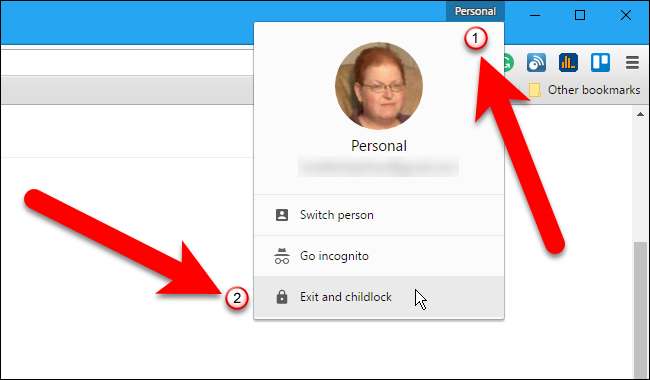
Το πλαίσιο διαλόγου προφίλ Google Chrome εμφανίζεται αυτόματα με τον λογαριασμό σας επιλεγμένο και έτοιμο να αποδεχτεί τον κωδικό πρόσβασής σας. Εάν δεν θέλετε να ανοίξετε ξανά το Chrome αυτήν τη στιγμή, κάντε κλικ στο "X" στην επάνω δεξιά γωνία του παραθύρου διαλόγου για να το κλείσετε. Διαφορετικά, για να ανοίξετε το Chrome χρησιμοποιώντας το προστατευμένο προφίλ σας, εισαγάγετε τον κωδικό πρόσβασης για τον λογαριασμό σας Google και πατήστε Enter.
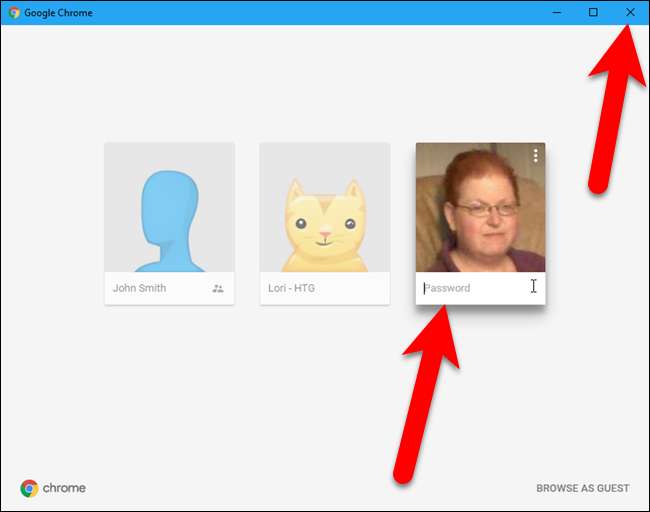
Όταν το προφίλ σας είναι κλειδωμένο και ανοίγετε το Chrome χρησιμοποιώντας το προστατευμένο προφίλ σας, αυτό το παράθυρο διαλόγου εμφανίζεται όταν ανοίγετε το Chrome. Θα δείτε ένα εικονίδιο κλειδώματος στο προστατευμένο προφίλ σας. Κάντε κλικ στο πλακίδιο προφίλ χρήστη και εισαγάγετε τον κωδικό πρόσβασής σας για να ανοίξετε το Chrome χρησιμοποιώντας το προστατευμένο προφίλ σας.
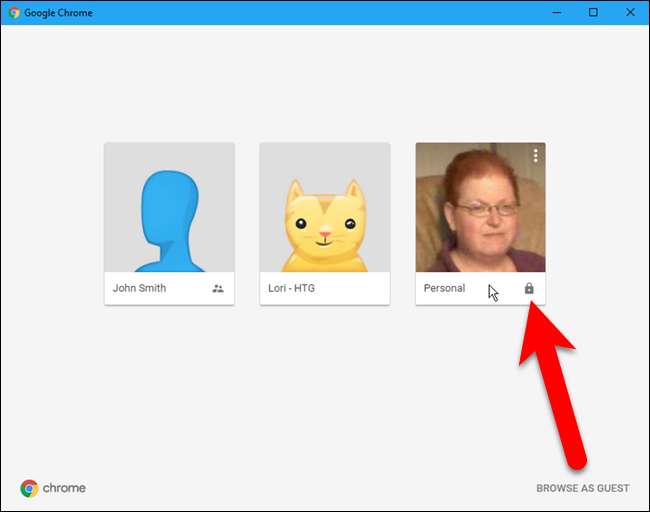
Μπορείτε επίσης να δημιουργήστε μια συντόμευση Windows για κάθε προφίλ Chrome για γρήγορο άνοιγμα του Chrome χρησιμοποιώντας διαφορετικά προφίλ ή μάθετε περισσότερα για το πρόγραμμα εναλλαγής προφίλ Google Chrome αν σας ενδιαφέρει να δείτε τι μπορεί να κάνει.







